Δεν είστε ικανοποιημένοι με το iOS 11 Beta; Ακολουθήστε αυτόν τον οδηγό για υποβάθμιση στο iOS 10!
Η Apple προσφέρει στους πελάτες της διάφορα βήματα του λογισμικού της, ώστε να μπορούν να δοκιμαστούν τα χαρακτηριστικά. Οι προσφορές αυτές έχουν τόσο θετικές επιπτώσεις στους χρήστες όσο και μειονεκτήματα. Οι εφαρμογές beta και τα λειτουργικά συστήματα μπορεί να είναι γεμάτες δυσλειτουργίες και σφάλματα που επιδεινώνουν την εμπειρία του χρήστη. Τέτοιες περιπτώσεις μπορεί να έχουν ως αποτέλεσμα ο χρήστης να επιδιώξει να υποβαθμίσει την προηγούμενη, πλήρη έκδοση της εφαρμογής ή του λειτουργικού συστήματος για να παραμείνει ασφαλές σε θέματα. Εάν έχετε εγκαταστήσει το iOS 11 beta, μπορείτε να κάνετε downgrade στο iOS 10.
Το Πρόγραμμα Λογισμικού Beta της Apple
Μπορείτε να εγγραφείτε στο Πρόγραμμα Λογισμικού Apple Beta όπου μπορείτε να δοκιμάσετε τις νέες κυκλοφορίες των iOS, macOS και tvOS της εταιρείας. Το δημόσιο βήτα ωφελεί τόσο τους προγραμματιστές όσο και τους χρήστες. Με την παροχή ανατροφοδότησης για τα βήτα λειτουργικά συστήματα, η Apple θα γνωρίζει ποια σφάλματα πρέπει να επιδιορθώσουν στην πλήρη έκδοση. Από την άλλη πλευρά, οι εξειδικευμένοι χρήστες της τεχνολογίας θα έχουν την ευκαιρία να γνωρίσουν τα χαρακτηριστικά του ολοκαίνουριου λειτουργικού συστήματος. Ωστόσο, όταν ένα λειτουργικό σύστημα έχει πολλά προβλήματα, ορισμένοι χρήστες θα ήθελαν να κλείσουν και να επιστρέψουν στην προηγούμενη έκδοση.

Το iOS 11 beta αναφέρθηκε ως "ιδιαίτερα buggy". Ορισμένοι χρήστες παραπονέθηκαν για τα κακά κινούμενα σχέδια, τα σπασμένα γραφικά στοιχεία και την συχνή διακοπή των εφαρμογών. Υπήρξε ακόμη και ένα ζήτημα στο οποίο διαγράφηκε ολόκληρη η βιβλιοθήκη φωτογραφιών ενός χρήστη, ωστόσο, αργότερα, η επιχείρηση πραγματοποίησε το πρόβλημα και την αποκατέστησε. Εάν διαπιστώσετε ότι τα σφάλματα του iOS 11 είναι πάρα πολλά για εσάς, αυτός ο οδηγός θα σας βοηθήσει να κάνετε υποβάθμιση στο iOS 10.
Υποβάθμιση στο iOS 10
Για να ανακτήσετε την προηγούμενη έκδοση του λειτουργικού σας συστήματος, πρέπει πρώτα να μεταβείτε στο Πρόγραμμα λογισμικού Beta της Apple όπου θα πρέπει να κατεβάσετε και να επαναφέρετε την εικόνα για την τελευταία έκδοση του iOS 10 που ταιριάζει με τη συσκευή σας. Δεδομένου ότι το αρχείο είναι σε μορφή IPSW, αυτό σημαίνει ότι θα χρειαστούν μερικά gigabytes αποθήκευσης. Σημαίνει επίσης ότι πρέπει να περιμένετε τουλάχιστον λίγα λεπτά για να ολοκληρωθεί η λήψη.
Στη συνέχεια, ανοίξτε το iTunes και επιλέξτε "Έλεγχος για ενημέρωση". Με αυτόν τον τρόπο μπορείτε να βεβαιωθείτε ότι χρησιμοποιείτε την πιο πρόσφατη έκδοση του λειτουργικού συστήματος.

Αν έχετε τη σωστή έκδοση, συνδέστε τη συσκευή iOS στον υπολογιστή σας και μετατρέψτε την σε κατάσταση ανάκτησης. Η λειτουργία ανάκτησης μπορεί να ρυθμιστεί, εκτός από τα iPhone 7 και 7 Plus, κρατώντας μαζί τα πλήκτρα Sleep / Wake και Home. Οι χρήστες iPhone 7 και 7 Plus μπορούν να κάνουν το ίδιο, κρατώντας τα πλήκτρα Sleep / Wake και το κουμπί αύξησης της έντασης ήχου. Μην αφήσετε να πάτε όταν βλέπετε το λογότυπο της Apple, είναι απαραίτητο να κρατήσετε τα κουμπιά μέχρι να εμφανιστεί η σύνδεση με το λογότυπο του iTunes.
Όταν δείτε τη σύνδεση με το λογότυπο του iTunes, έχετε εισέλθει με επιτυχία στη λειτουργία αποκατάστασης. Ταυτόχρονα θα εμφανιστεί ένα αναδυόμενο παράθυρο στον υπολογιστή σας ή στο Mac, δηλώνοντας ότι υπάρχει πρόβλημα με τη συσκευή σας και ότι θα πρέπει να επιλέξετε μια επιλογή "Επαναφορά και ενημέρωση". Κάντε ένα "Επιλογή + κλικ" στο Mac σας (Shift + κλικ σε υπολογιστές) στο κουμπί Επαναφορά και επιλέξτε το αρχείο IPSW που κατεβάσατε νωρίτερα και κάντε κλικ στην επιλογή Επαναφορά.

Όταν τελειώσετε με όλα τα βήματα, η συσκευή σας θα ξεκινήσει ξανά. Όταν ολοκληρωθεί η διαδικασία επαναφοράς, θα έχετε την επιλογή να επιλέξετε από τη ρύθμιση ως νέα συσκευή ή την επιλογή αντιγράφου ασφαλείας που δημιουργήσατε όταν χρησιμοποιούσατε προηγουμένως το iOS 10.
Image credit: Όροι και Προϋποθέσεις της Apple Computers

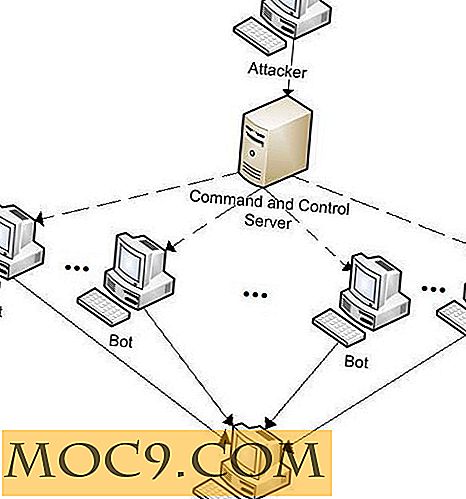


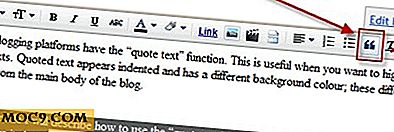

![Φοράτε ένα Smartwatch; [Ψηφοφορία]](http://moc9.com/img/loading.jpg)
